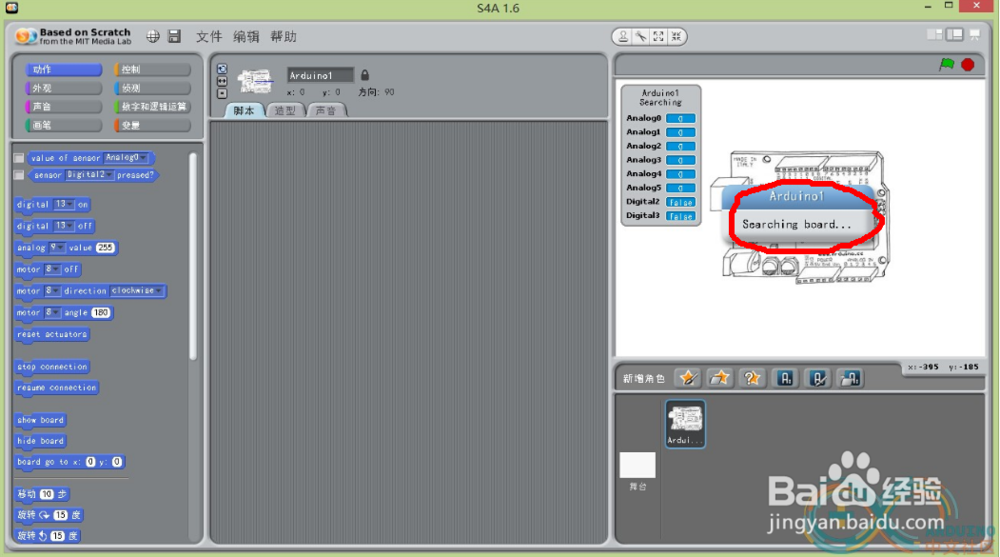1、首先到网上购买arduino开发板,会有配套的驱动给到,按照提示安装好就行,本人使用的是windows 7 64位,笔记本上一次性安装成功,PC安装不成功,重新安装了别的版本的windows7后可以成功安装,关于驱动安装可以尽量找购买产品卖家技术人员给予协助,这里不做重点介绍。
2、官方网站下载arduino-1.8.4软件安装,安装此软件主要是为了将arduino写入与S4A交互的代码,方便大家这里涉及到的软件都提供网盘地址:http://pan.baidu.com/s/1c1YoF3i软件安装很简单,目前没碰到无法安装的情况。
3、S4A软件下载,可到官网自己下载,http://s4a.cat/不过官网速度很慢下面提供百度云盘地址:http://pan.baidu.com/s/1hrJn1壅酪认奉7u如果出现下载后无法安装可能是因为Adobe AIR版本过低,可以下载一个最新的安装升级后再次安装S4A。以下提供AdobeAIRInstaller下载链接:http://pan.baidu.com/s/1o8eFSAQ
4、最后一步固件信息烧录,为了方便大家,固件代码已经下载好,只要全部复制粘贴进去即可。http://pan.baidu.com/s/1dEWQGjJ
5、第四部文件下载好之后复制代码,然后打开已经安装的Arduino软件,将代码粘贴到代码输入窗口,然后点击左上方的小√(验证),如果有弹出什么打开不用管直接关闭就好,然后再点击√旁边的小箭头,上传固件代码,提示上传成功后关掉软件就好。如果提示有错误可能是你的端口没选择正确,请看下一步。
6、如果在上传固件的时候有错误提示,一般是端口没选择或者选择错误导致,点击arduino 菜单栏 上的工具,然后点击端口,选择com3端口。然后重新执行第5步的步骤。
7、最后打开S4A软件,稍等一会右侧模块检测过后会自动关闭这个提示窗口,就说明S4A和arduino开发板已经连接成功,可以正常使用了,(补充一下,如果发现开发板旁边的数字一直在跳动,不要担心这是正常的)好了S4A与arduino链接就说到这里,祝大家安装顺利!!!